Standalone PrusaSlicer G-code Viewer ist eine leichtgewichtige Anwendung, mit der Sie schnell eine Vorschau von G-Codes aus allen gängigen Slicern anzeigen können. Das Verhalten ist identisch mit der Vorschau in PrusaSlicer (es wird derselbe Code verwendet), allerdings können Sie eine externe G-Code-Datei laden.
Unterstützte Slicer
Zurzeit analysieren und interpretieren wir G-Code von:
- PrusaSlicer
- Slic3r and Slic3rPE
- CURA
- ideaMaker
- Simplify3D
- Craftware
- KISSSlicer
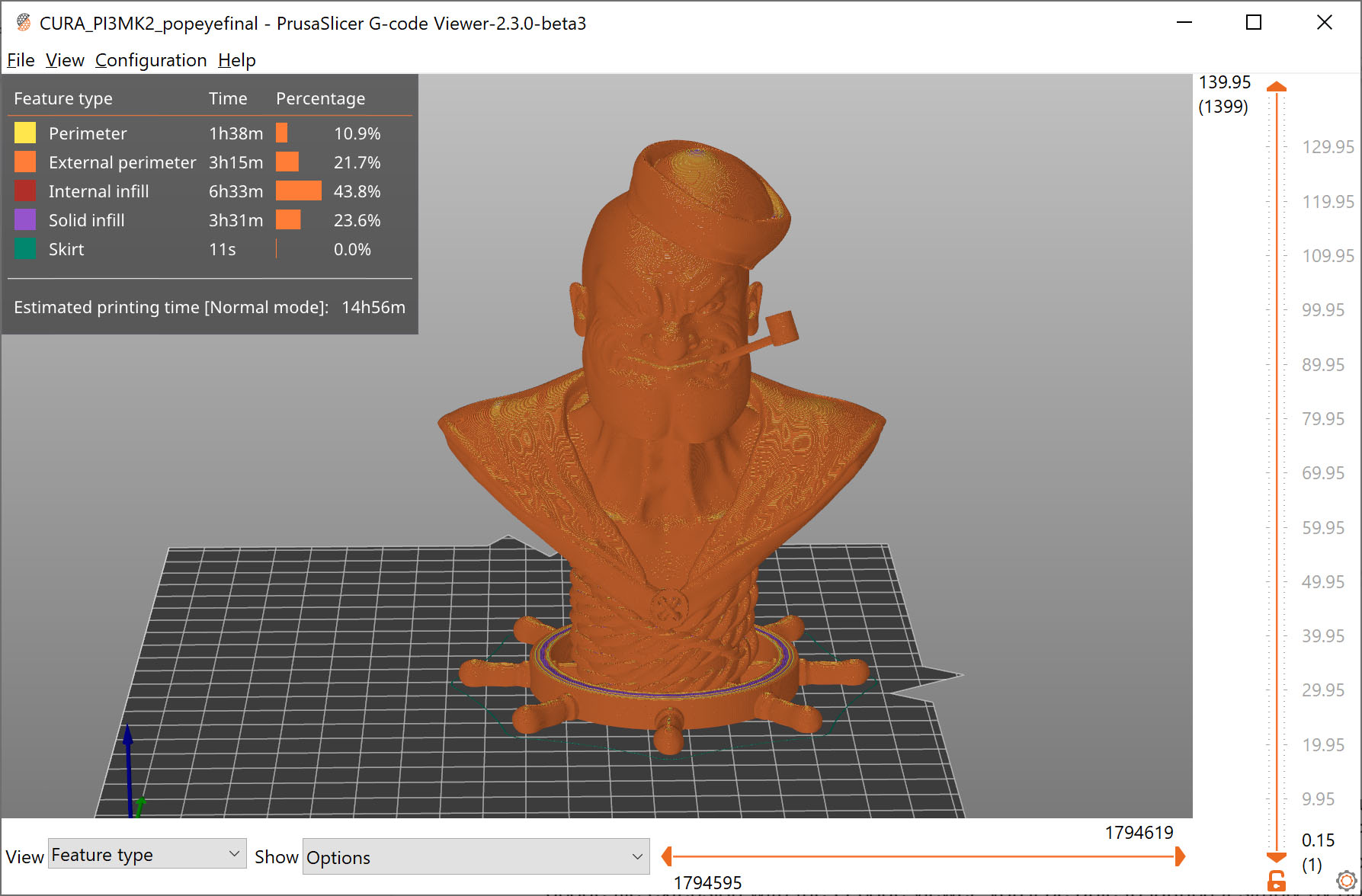
PrusaSlicer Standalone G-Code Viewer bemüht sich, aus dem von verschiedenen Slicern erzeugten G-Code die Profilbreiten, Schichthöhen, Extrusionstypen, Arten von Bewegungen, Schichten usw. abzuschätzen. Der G-Code selbst enthält nicht alle oben genannten Informationen, daher wird der G-Code in der Regel mit Slicer-spezifischen Kommentaren ergänzt. Wir versuchen, so viele Daten wie möglich zu erhalten, aber einige Teile können trotzdem als unbekannt markiert werden.
PrusaSlicer Version 2.3 und neuer ergänzt den G-Code mit den Kommentaren ";TYPE:", ";HEIGHT:", ";LAYER_CHANGE", ";COLOR_CHANGE", ";PAUSE_PRINT" und ";CUSTOM_GCODE". Mit älteren PrusaSlicer generierter G-Code, der diese neuen Anmerkungen nicht enthält, wird zwar weiterhin angezeigt, aber die Extrusionsbreiten oder Extrusionstypen werden möglicherweise nicht zuverlässig dargestellt.
G-Code, der mit anderen Slicern erzeugt wurde, wird höchstwahrscheinlich immer noch korrekt geladen, aber einige Funktionen, wie z.B. die Druckzeitanalyse nach Merkmalen, sind möglicherweise nicht verfügbar.
Verknüpfen mit .gcode Dateierweiterung
Wenn Sie die Dateierweiterung .gcode mit dem G-Code Betrachter verknüpfen, können Sie ihn einfach starten, indem Sie die Datei öffnen (mit einem Doppelklick oder der Eingabetaste). Sie können dies tun, indem Sie Konfiguration - Einstellungen - .gcode Dateien mit PrusaSlicer G-code Viewer verknüpfen aktivieren.
Alternativ können Sie die Dateierweiterung auch mit den Werkzeugen Ihres Betriebssystems zuordnen.
Windows
- Klicken Sie mit der rechten Maustaste auf eine beliebige G-code Datei
- Wählen Sie Öffnen mit - Standardprogramm auswählen... - PrusaSlicer G-code Viewer
- Klicken Sie Mehr unten
- Kreuzen Sie Diese Anwendung immer verwenden
macOS
- Markieren Sie eine beliebige G-Code Datei im Finder und wählen Sie Datei > Info holen
- Im Abschnitt Öffnen mit wählen Sie PrusaSlicer G-code Viewer
- Klicken Sie auf Alle ändern und bestätigen Sie
Ubuntu
- Wählen Sie eine beliebige G-Code Datei
- Klicken Sie mit der rechten Maustaste auf die Datei und wählen Sie Eigenschaften
- Wählen Sie die Registerkarte Öffnen mit
- Wählen Sie PrusaSlicer G-code Viewer und klicken Sie auf Als Standard festlegen.
Der Vorgang ist bei anderen Linux-Distributionen ähnlich.
Funktionen
Der eigenständige G-Code Viewer zeigt die Namen der verwendeten Drucker/Druckprofile/Filamente an.
Sobald der endgültige G-Code nach dem Slicen verfügbar ist, erscheint ein neuer horizontaler Schieberegler, der die Visualisierung von Extrusionen und Verfahrwegen zeitlich begrenzt und so eine Simulation des Drucks in der Zeit ermöglicht. Standardmäßig begrenzt der neue horizontale Schieberegler die Visualisierung der letzten Schicht, die über die vertikale Symbolleiste ausgewählt wurde. Alternativ dazu begrenzt der horizontale Schieberegler die Extrusionen in allen Schichten, die mit dem vertikalen Schieberegler ausgewählt wurden. Im ersten Fall, wenn der horizontale Schieberegler die Sichtbarkeit der obersten Schicht einschränkt, werden die anderen darunter liegenden Schichten in einer grauen Farbe wiedergegeben. Diese Visualisierer-Strategie haben wir von der Craftware-Benutzeroberfläche entliehen, so wie Cura es getan hat.
Die Legende zeigt neuerdings die Druckzeit und den Druckzeitanteil pro Merkmal (Perimeter, Infill usw.) an, und die Legendenbeschriftungen dienen als Schaltflächen zum Ein- und Ausblenden der jeweiligen Druckzeit. Die geschätzte Druckzeit ist sowohl in der G-Code-Vorschau nach dem Slicen als auch im Standalone-G-Code-Viewer verfügbar.
Mehrere Instanzen
Man kann beliebig viele PrusaSlicer G-Code Viewer starten, entweder durch Öffnen eines G-Codes aus dem Menü "Datei - G-Code Vorschau", durch Starten der G-Code Viewer Anwendung oder durch Doppelklick auf eine G-Code Datei in einem Datei Explorer/Finder.
Wie es funktioniert
Aus technischer Sicht ist der eigenständige G-Code Betrachter ein getarnter PrusaSlicer. Der eigenständige G-Code Viewer wird als neuer PrusaSlicer-Prozess gestartet. Die Art und Weise, wie der G-Code Viewer Prozess gestartet wird, ist plattformspezifisch:
Windows
Die PrusaSlicer.dll enthält den gesamten Code, während die Wrapper prusa-slicer.exe, prusa-slicer-console.exe und der neue prusa-gcodeviewer.exe lediglich die PrusaSlicer.dll mit den entsprechenden Parametern laden.
OSX
Das Format der Anwendungsdistribution unterstützt eine einzelne Binärdatei, in unserem Fall PrusaSlicer.app/Contents/MacOS/PrusaSlicer. Für die Verwendung in der Befehlszeile kann diese Binärdatei mit prusa-gocdeviewer verlinkt werden, um im G-Code-Viewer-Modus zu starten. Das Starten neuer Instanzen von PrusaSlicer passt nicht ganz zum OSX-System, da der Finder nur die Ausführung einer einzigen Instanz einer GUI-Anwendung erwartet. Wenn Sie also per Drag & Drop auf ein Dock-Symbol von PrusaSlicer bzw. G-code viewer ziehen, wird die Datei an die erste Instanz von PrusaSlicer bzw. G-code viewer gesendet.
Linux
Wir unterstützen zwei Binärdistributionen: AppImage und .tar.bz2. Das .tar.bz2-Format enthält ein neues prusa-gcodeviewer-Starterskript, während das AppImage mit prusa-gcodeviewer symverknüpft werden kann, um den G-Code-Viewer zu starten. Das AppImage funktioniert, indem Sie das in der AppImage-Datei eingebettete gezippte Dateisystem-Image mounten und die Anwendung von dort aus starten. Es wird nicht empfohlen, prusa-gcodeviewer von einem bereits eingehängten AppImage aus zu starten, da das AppImage wieder ausgehängt wird, wenn der PrusaSlicer, der es eingehängt hat, geschlossen wird. Wenn der Benutzer einen G-Codeviewer von einer PrusaSlicer-Anwendung mit AppImage startet, wird ein weiteres AppImage vom G-Codeviewer eingehängt, was bedeutet, dass die PrusaSlicer-Binärdatei ein zweites Mal in den RAM geladen wird. Wenn Sie wenig RAM zur Verfügung haben, empfiehlt es sich daher, die .tar.bz2-Distribution anstelle des AppImage zu verwenden, bis das AppImage so verbessert wird, dass es mehrere Prozesse unterstützt, die von einem einzigen gemounteten AppImage aus laufen.